Revizuim frecvent diferite instrumente de blocare a folderuluipentru cititorii noștri. Recent, Fawad a acoperit un alt astfel de instrument, numit Folder Lock, care vă permite să criptați sau să decriptați datele clasificate, pur și simplu glisând folderele / fișierele pe fereastra aplicației. Astăzi, am dat peste o altă aplicație care ar putea veni la îndemână pentru a vă bloca fișierele confidențiale. SysTools Lock Folder este un mic utilitar care vă protejează foldereleo operație simplă de blocare și deblocare. Ceea ce o face diferită de alte instrumente de blocare a folderului este capacitatea sa de a bloca fișierele fără nicio parolă, cu toate acestea, puteți utiliza și protecția cu parolă pentru a bloca folderele selectate. În plus, vă permite să atribuiți o singură parolă pentru grupuri de foldere toate simultan. Folosind această caracteristică, puteți debloca cu ușurință toate folderele blocate fără a fi necesar să vă amintiți altfel passphrases. Mai mult după salt.
Ecranul principal conține Systools Software șiLogo-uri Lock Folder în partea de sus și câteva link-uri rapide și alte anunțuri conexe în fereastra principală. Din bara de instrumente, puteți sări rapid în secțiunea Blocare / Deblocare.

Pentru a bloca folderul (folderurile), faceți mai întâi clic pe Blochează deblochează apoi selectați butonul Blocarea folderului opțiune, urmată de clic Următor →.
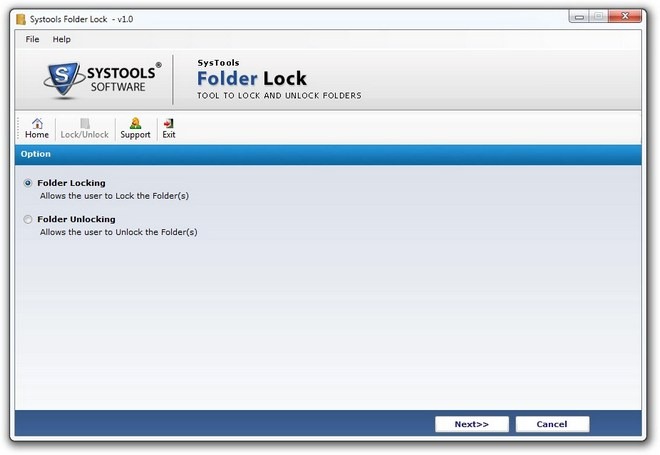
În pasul următor, faceți clic pe Adaugă folder butonul din stânga pentru a selecta folderul sursă. Puteți adăuga câte foldere doriți înainte de a bloca fișierele. De asemenea, puteți specifica o parolă pentru orice dosar, dublând clic pe aceasta Parolă (opțional) camp. După cum am menționat anterior, puteți activa Setați aceeași parolă în partea de jos pentru a selecta automat aceeași parolă pentru toate folderele din baza de date. După ce ați configurat setările preferate, faceți pur și simplu clic Blocare pentru a bloca folderele.
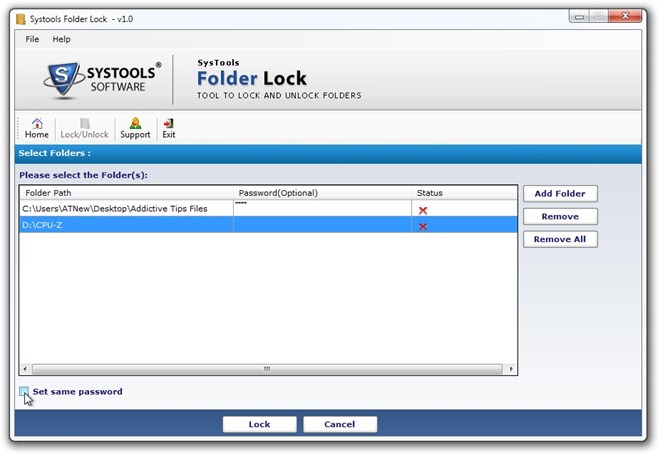
La fel ca procedura de blocare, folderele pot fi deblocate din secțiunea Blocare / Deblocare. În primul rând, faceți clic Blochează deblochează apoi selectați Folder Deblocare opțiune înainte de a lovi Următor →. Acum, alegeți folderele și apăsați descuia..
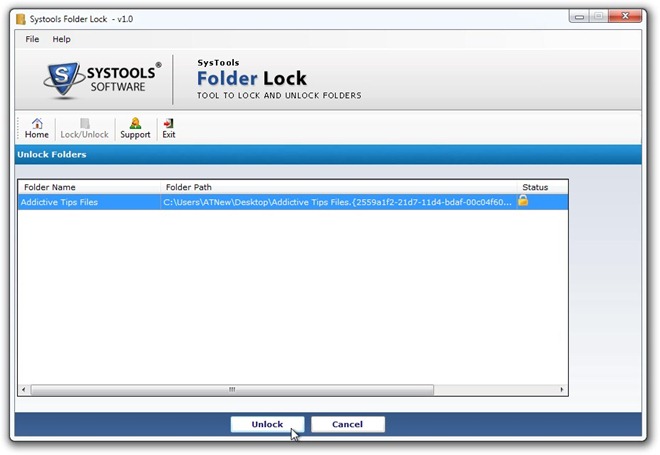
Deși aplicația este destul de ușor de utilizat,există câteva sughițe care îl fac să pară un pic neterminat. De exemplu, atunci când protejați parola cu folderul, caseta de introducere a parolei nu răspunde la cheia Enter. Sperăm ca aceste mici bug-uri să fie rezolvate în viitoarele actualizări. Instrumentul este disponibil gratuit și funcționează pe Windows XP, Windows Vista, Windows 7 și Windows 8.
Descărcați Systools Folder Lock
Dacă v-a plăcut această aplicație, mergeți prin vitrina noastră de aplicații de blocare a folderului.













Comentarii